log =internal log bsize=4096 blocks=1056, version=2
= sectsz=512 sunit=32 blks, lazy-count=1
realtime =none extsz=4096 blocks=0, rtextents=0
[root@compute ~]# mkfs.xfs /dev/md126p5
meta-data=/dev/md126p6 isize=512 agcount=8, agsize=30496 blks
= sectsz=512 attr=2, projid32bit=1
= crc=1 finobt=0, sparse=0
data = bsize=4096 blocks=243968, imaxpct=25
= sunit=32 swidth=64 blks
naming =version 2 bsize=4096 ascii-ci=0 ftype=1
log =internal log bsize=4096 blocks=1056, version=2
= sectsz=512 sunit=32 blks, lazy-count=1
realtime =none extsz=4096 blocks=0, rtextents=0
修改和添加/etc/sysconfig/network-scripts/ifcfg-enp*(具体的网口)文件。
(1)controller节点
配置网络:
enp8s0: 192.168.100.10
DEVICE=enp8s0
TYPE=Ethernet
ONBOOT=yes
NM_CONTROLLED=no
BOOTPROTO=static
IPADDR=192.168.100.10
PREFIX=24
GATEWAY=192.168.100.1
enp9s0: 192.168.200.10
DEVICE=enp9s0
TYPE=Ethernet
ONBOOT=yes
NM_CONTROLLED=no
BOOTPROTO=static
IPADDR=192.168.200.10
PREFIX=24
配置主机名:
hostnamectl set-hostname controller
按ctrl+d 退出 重新登陆
(2)compute 节点
配置网络:
enp8s0: 192.168.100.20
DEVICE=enp8s0
TYPE=Ethernet
ONBOOT=yes
NM_CONTROLLED=no
BOOTPROTO=static
IPADDR=192.168.100.20
PREFIX=24
GATEWAY=192.168.100.1
enp9s0: 192.168.200.20
DEVICE=enp9s0
TYPE=Ethernet
ONBOOT=yes
NM_CONTROLLED=no
BOOTPROTO=static
IPADDR=192.168.200.20
PREFIX=24
配置主机名:
hostnamectl set-hostname compute
按ctrl+d 退出 重新登陆
#Controller和compute节点
(1)yum源备份
#rm -rf /etc/yum.repos.d/*
(2)创建repo文件
【controller】
在/etc/yum.repos.d创建centos.repo源文件
vi /etc/yum.repos.d/local.repo
[centos]
name=centos
baseurl=file:///opt/centos
gpgcheck=0
enabled=1
[iaas]
name=iaas
baseurl=file:///opt/iaas/iaas-repo
gpgcheck=0
enabled=1
【compute】
在/etc/yum.repos.d创建centos.repo源文件
vi /etc/yum.repos.d/local.repo
[root@compute ~]# vi /etc/yum.repos.d/local.repo
[centos]
name=centos
baseurl=ftp://controller/centos
gpgcheck=0
enabled=1
[iaas]
name=iaas
baseurl=ftp://controller/iaas/iaas-repo
gpgcheck=0
enabled=1
主机名映射
[root@controller ~]# vi /etc/hosts
127.0.0.1 localhost localhost.localdomain localhost4 localhost4.localdomain4
::1 localhost localhost.localdomain localhost6 localhost6.localdomain6
192.168.100.10 controller
192.168.100.20 compute
[root@compute ~]# vi /etc/hosts
127.0.0.1 localhost localhost.localdomain localhost4 localhost4.localdomain4
::1 localhost localhost.localdomain localhost6 localhost6.localdomain6
192.168.100.10 controller
192.168.100.20 compute
(3)挂载iso文件
【挂载CentOS-7-x86_64-DVD-1804.iso】
[root@controller ~]# mount -o loop CentOS-7-x86_64-DVD-1804.iso /mnt/
[root@controller ~]# mkdir /opt/centos
[root@controller ~]# mkdir /opt/iaas
[root@controller ~]# cp -rvf /mnt/* /opt/centos/
[root@controller ~]# umount /mnt/
【挂载XianDian-IaaS-v2.4.iso】
[root@controller ~]# mount -o loop chinaskills_cloud_iaas.iso /mnt/
mount: /dev/loop0 is write-protected, mounting read-only
[root@controller ~]# cp -rvf /mnt/* /opt/iaas
(4)搭建ftp服务器,开启并设置自启
[root@controller ~]# yum install vsftpd -y
[root@controller ~]# vi /etc/vsftpd/vsftpd.conf
添加anon_root=/opt/
保存退出
[root@controller ~]# systemctl start vsftpd
[root@controller ~]# systemctl enable vsftpd
(5)配置防火墙和Selinux
【controller/compute】
编辑selinux文件
vi /etc/selinux/config
SELINUX=permissive
[root@controller ~]# setenforce 0
关闭防火墙并设置开机不自启
systemctl stop firewalld.service
systemctl disable firewalld.service
(6)清除缓存,验证yum源
【controller/compute】
yum clean all
yum list
controller和compute节点
yum install iaas-xiandian -y
编辑文件/etc/xiandian/openrc.sh,此文件是安装过程中的各项参数,根据每项参数上一行的说明及服务器实际情况进行配置。
Vim模式删除所有内容:%d
##--------------------system Config--------------------##
##Controller Server Manager IP. example:x.x.x.x
HOST_IP=192.168.100.10
##Controller HOST Password. example:000000
HOST_PASS=000000
##Controller Server hostname. example:controller
HOST_NAME=controller
##Compute Node Manager IP. example:x.x.x.x
HOST_IP_NODE=192.168.100.20
##Compute HOST Password. example:000000
HOST_PASS_NODE=000000
##Compute Node hostname. example:compute
HOST_NAME_NODE=compute
##--------------------Chrony Config-------------------##
##Controller network segment IP. example:x.x.0.0/16(x.x.x.0/24)
network_segment_IP=192.168.100.0/24
##--------------------Rabbit Config ------------------##
##user for rabbit. example:openstack
RABBIT_USER=openstack
##Password for rabbit user .example:000000
RABBIT_PASS=000000
##--------------------MySQL Config---------------------##
##Password for MySQL root user . exmaple:000000
DB_PASS=000000
##--------------------Keystone Config------------------##
##Password for Keystore admin user. exmaple:000000
DOMAIN_NAME=demo
ADMIN_PASS=000000
DEMO_PASS=000000
##Password for Mysql keystore user. exmaple:000000
KEYSTONE_DBPASS=000000
##--------------------Glance Config--------------------##
##Password for Mysql glance user. exmaple:000000
GLANCE_DBPASS=000000
##Password for Keystore glance user. exmaple:000000
GLANCE_PASS=000000
##--------------------Nova Config----------------------##
##Password for Mysql nova user. exmaple:000000
NOVA_DBPASS=000000
##Password for Keystore nova user. exmaple:000000
NOVA_PASS=000000
##--------------------Neturon Config-------------------##
##Password for Mysql neutron user. exmaple:000000
NEUTRON_DBPASS=000000
##Password for Keystore neutron user. exmaple:000000
NEUTRON_PASS=000000
##metadata secret for neutron. exmaple:000000
METADATA_SECRET=000000
##Tunnel Network Interface. example:x.x.x.x
INTERFACE_IP=192.168.100.10
##External Network Interface. example:eth1
INTERFACE_NAME=enp8s0
##External Network The Physical Adapter. example:provider
Physical_NAME=provider
##First Vlan ID in VLAN RANGE for VLAN Network. exmaple:101
minvlan=2
##Last Vlan ID in VLAN RANGE for VLAN Network. example:200
maxvlan=300
##--------------------Cinder Config--------------------##
##Password for Mysql cinder user. exmaple:000000
CINDER_DBPASS=000000
##Password for Keystore cinder user. exmaple:000000
CINDER_PASS=000000
##Cinder Block Disk. example:md126p3
BLOCK_DISK=md126p4
##--------------------Swift Config---------------------##
##Password for Keystore swift user. exmaple:000000
SWIFT_PASS=000000
##The NODE Object Disk for Swift. example:md126p4.
OBJECT_DISK=md126p5
##The NODE IP for Swift Storage Network. example:x.x.x.x.
STORAGE_LOCAL_NET_IP=192.168.100.20
##--------------------Heat Config----------------------##
##Password for Mysql heat user. exmaple:000000
HEAT_DBPASS=000000
##Password for Keystore heat user. exmaple:000000
HEAT_PASS=000000
##--------------------Zun Config-----------------------##
##Password for Mysql Zun user. exmaple:000000
ZUN_DBPASS=000000
##Password for Keystore Zun user. exmaple:000000
ZUN_PASS=000000
##Password for Mysql Kuryr user. exmaple:000000
KURYR_DBPASS=000000
##Password for Keystore Kuryr user. exmaple:000000
KURYR_PASS=000000
##--------------------Ceilometer Config----------------##
##Password for Gnocchi ceilometer user. exmaple:000000
CEILOMETER_DBPASS=000000
##Password for Keystore ceilometer user. exmaple:000000
CEILOMETER_PASS=000000
##--------------------AODH Config----------------##
##Password for Mysql AODH user. exmaple:000000
AODH_DBPASS=000000
##Password for Keystore AODH user. exmaple:000000
AODH_PASS=000000
##--------------------Barbican Config----------------##
##Password for Mysql Barbican user. exmaple:000000
BARBICAN_DBPASS=000000
##Password for Keystore Barbican user. exmaple:000000
BARBICAN_PASS=000000
scp /etc/xiandian/openrc.sh root@compute://etc/xiandian/
The authenticity of host ‘compute (192.168.100.20)’ can’t be established.
ECDSA key fingerprint is SHA256:RShHiJfjbyvHe3iH59hzhlPJAA2GdgjbtyvrgvbBiQ4.
ECDSA key fingerprint is MD5:a1:50:ff:a2:d0:6a:5b:2d:f0:ee:07:d5:f4:12:d3:71.
Are you sure you want to continue connecting (yes/no)? yes
Warning: Permanently added ‘compute,192.168.100.20’ (ECDSA) to the list of known hosts.
root@compute’s password:
openrc.sh 100% 3881 2.5MB/s 00:00
Compute节点修改tunnel IP
以下脚本按顺序执行!
Controller:
iaas-pre-host.sh
reboot
iaas-install-mysql.sh
iaas-install-keystone.sh
iaas-install-glance.sh
iaas-install-nova-controller.sh
iaas-install-neutron-controller.sh
iaas-install-dashboard.sh
iaas-install-cinder-controller.sh
iaas-install-swift-controller.sh
iaas-install-nova-compute.sh(修改配置之后运行)
Compute:
iaas-pre-host.sh
reboot
iaas-install-nova-compute.sh
iaas-install-neutron-compute.sh
iaas-install-cinder-compute.sh
iaas-install-swift-compute.sh
流程:
(1)管理员->资源管理->云主机类型->创建云主机类型
(2)管理员->网络->网络->创建网络
(2)项目->网络->安全组->管理规则->添加规则(ICMP、TCP、UDP)
(3)项目->资源管理->云主机->创建云主机
1 创建云主机类型
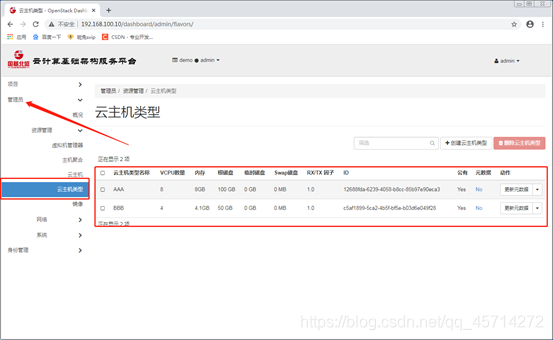
2 创建云主机网络
选择vlan模式,网络要和外网网卡一个网段,段ID要选择外网网卡所在网段
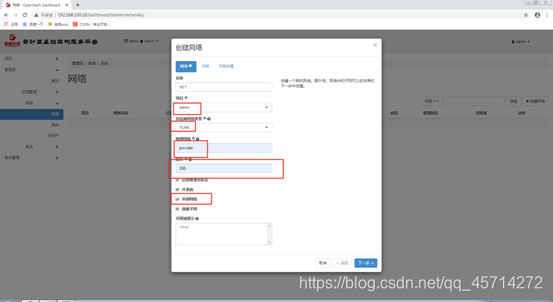
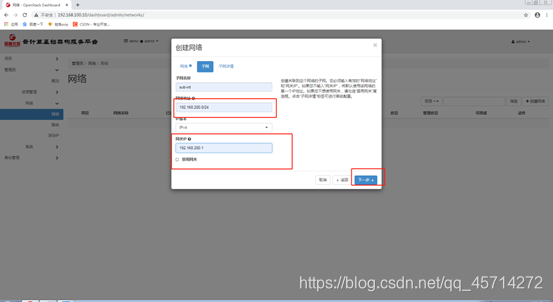
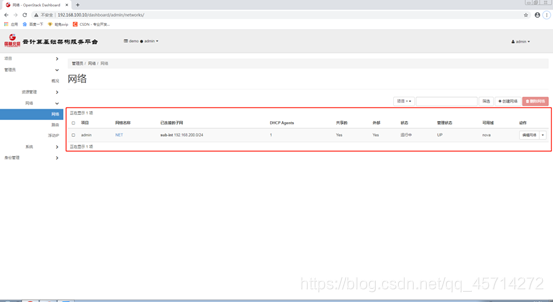
2.1绑定固定网络
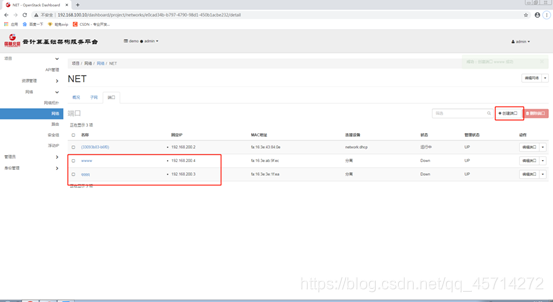
3 修改安全组
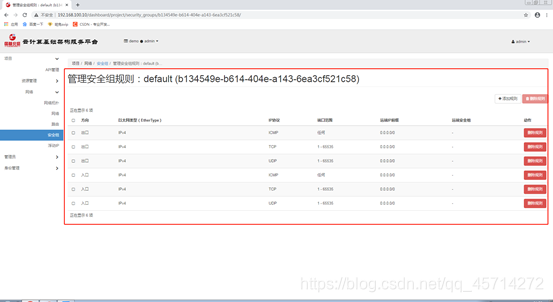
4 上传镜像
[root@controller ~]# source /etc/keystone/admin-openrc.sh
[root@controller ~]# glance image-create --name “CentOS7.5” --disk-format qcow2 --container-format bare --progress < /opt/iaas/images/CentOS_7.5_x86_64_XD.qcow2
[=============================>] 100%
±-----------------±-------------------------------------+
…
5 创建云主机
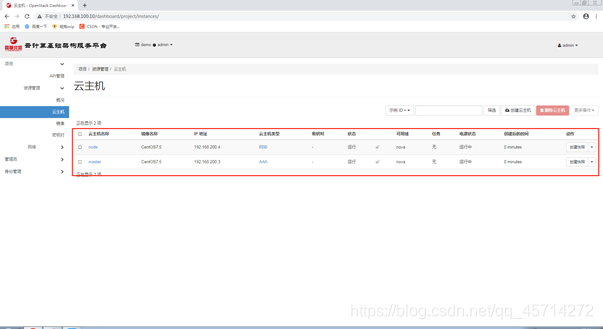
6 测试连接
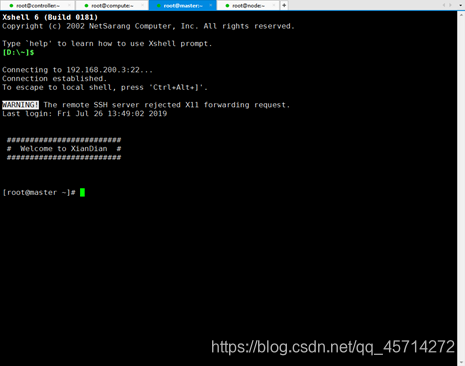
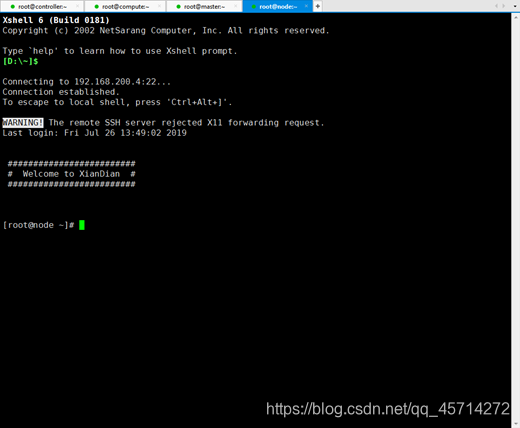
1 创建云主机类型
使用命令创建一个名为 test ,ID为 6 ,内存为 2048MB ,磁盘为 10GB ,vcpu数量为 2 的云主机类型。
nova flavor-create test 6 2048 10 2
±—±-----±----------±-----±----------±-----±------±------------±----------±------------+
| ID | Name | Memory_MB | Disk | Ephemeral | Swap | VCPUs | RXTX_Factor | Is_Public | Description |
±—±-----±----------±-----±----------±-----±------±------------±----------±------------+
| 6 | test | 2048 | 10 | 0 | | 2 | 1.0 | True | - |
±—±-----±----------±-----±----------±-----±------±------------±----------±------------
2 创建云主机网络
思路:查看云平台创建好的网络,查看它的详细信息,用命令创建的时候,指定参数即可!
[root@controller ~]# neutron net-create --router:external --provider:network_type vlan --provider:physical_network provider --provider:segmentation_id 200 ext
neutron CLI is deprecated and will be removed in the future. Use openstack CLI instead.
Created a new network:
±--------------------------±-------------------------------------+
| Field | Value |
±--------------------------±-------------------------------------+
| admin_state_up | True |
| availability_zone_hints | |
| availability_zones | |
| created_at | 2020-12-01T00:22:18Z |
| description | |
| id | 37edbae1-9478-472e-a681-8587fbb464fb |
| ipv4_address_scope | |
| ipv6_address_scope | |
| is_default | False |
| mtu | 1500 |
| name | ext |
| port_security_enabled | True |
| project_id | 213eb58e471448cf969fd925382bc08d |
| provider:network_type | vlan |
| provider:physical_network | provider |
| provider:segmentation_id | 200 |
| revision_number | 5 |
| router:external | True |
| shared | False |
| status | ACTIVE |
| subnets | |
| tags | |
| tenant_id | 213eb58e471448cf969fd925382bc08d |
| updated_at | 2020-12-01T00:22:19Z |
±--------------------------±-------------------------------------+
创建子网
[root@controller ~]# neutron subnet-create ext 192.168.200.0/24 --name sub_ext --gateway 192.168.200.1
neutron CLI is deprecated and will be removed in the future. Use openstack CLI instead.
Created a new subnet:
±------------------±-----------------------------------------------------+
| Field | Value |
±------------------±-----------------------------------------------------+
| allocation_pools | {“start”: “192.168.200.2”, “end”: “192.168.200.254”} |
| cidr | 192.168.200.0/24 |
| created_at | 2020-12-01T00:28:39Z |
| description | |
| dns_nameservers | |
| enable_dhcp | True |
| gateway_ip | 192.168.100.1 |
| host_routes | |
为了做好运维面试路上的助攻手,特整理了上百道 【运维技术栈面试题集锦】 ,让你面试不慌心不跳,高薪offer怀里抱!
这次整理的面试题,小到shell、MySQL,大到K8s等云原生技术栈,不仅适合运维新人入行面试需要,还适用于想提升进阶跳槽加薪的运维朋友。

本份面试集锦涵盖了
- 174 道运维工程师面试题
- 128道k8s面试题
- 108道shell脚本面试题
- 200道Linux面试题
- 51道docker面试题
- 35道Jenkis面试题
- 78道MongoDB面试题
- 17道ansible面试题
- 60道dubbo面试题
- 53道kafka面试
- 18道mysql面试题
- 40道nginx面试题
- 77道redis面试题
- 28道zookeeper
总计 1000+ 道面试题, 内容 又全含金量又高
- 174道运维工程师面试题
1、什么是运维?
2、在工作中,运维人员经常需要跟运营人员打交道,请问运营人员是做什么工作的?
3、现在给你三百台服务器,你怎么对他们进行管理?
4、简述raid0 raid1raid5二种工作模式的工作原理及特点
5、LVS、Nginx、HAproxy有什么区别?工作中你怎么选择?
6、Squid、Varinsh和Nginx有什么区别,工作中你怎么选择?
7、Tomcat和Resin有什么区别,工作中你怎么选择?
8、什么是中间件?什么是jdk?
9、讲述一下Tomcat8005、8009、8080三个端口的含义?
10、什么叫CDN?
11、什么叫网站灰度发布?
12、简述DNS进行域名解析的过程?
13、RabbitMQ是什么东西?
14、讲一下Keepalived的工作原理?
15、讲述一下LVS三种模式的工作过程?
16、mysql的innodb如何定位锁问题,mysql如何减少主从复制延迟?
17、如何重置mysql root密码?
网上学习资料一大堆,但如果学到的知识不成体系,遇到问题时只是浅尝辄止,不再深入研究,那么很难做到真正的技术提升。
一个人可以走的很快,但一群人才能走的更远!不论你是正从事IT行业的老鸟或是对IT行业感兴趣的新人,都欢迎加入我们的的圈子(技术交流、学习资源、职场吐槽、大厂内推、面试辅导),让我们一起学习成长!
维工程师面试题**
- 128道k8s面试题
- 108道shell脚本面试题
- 200道Linux面试题
- 51道docker面试题
- 35道Jenkis面试题
- 78道MongoDB面试题
- 17道ansible面试题
- 60道dubbo面试题
- 53道kafka面试
- 18道mysql面试题
- 40道nginx面试题
- 77道redis面试题
- 28道zookeeper
总计 1000+ 道面试题, 内容 又全含金量又高
- 174道运维工程师面试题
1、什么是运维?
2、在工作中,运维人员经常需要跟运营人员打交道,请问运营人员是做什么工作的?
3、现在给你三百台服务器,你怎么对他们进行管理?
4、简述raid0 raid1raid5二种工作模式的工作原理及特点
5、LVS、Nginx、HAproxy有什么区别?工作中你怎么选择?
6、Squid、Varinsh和Nginx有什么区别,工作中你怎么选择?
7、Tomcat和Resin有什么区别,工作中你怎么选择?
8、什么是中间件?什么是jdk?
9、讲述一下Tomcat8005、8009、8080三个端口的含义?
10、什么叫CDN?
11、什么叫网站灰度发布?
12、简述DNS进行域名解析的过程?
13、RabbitMQ是什么东西?
14、讲一下Keepalived的工作原理?
15、讲述一下LVS三种模式的工作过程?
16、mysql的innodb如何定位锁问题,mysql如何减少主从复制延迟?
17、如何重置mysql root密码?
网上学习资料一大堆,但如果学到的知识不成体系,遇到问题时只是浅尝辄止,不再深入研究,那么很难做到真正的技术提升。
一个人可以走的很快,但一群人才能走的更远!不论你是正从事IT行业的老鸟或是对IT行业感兴趣的新人,都欢迎加入我们的的圈子(技术交流、学习资源、职场吐槽、大厂内推、面试辅导),让我们一起学习成长!





















 120
120











 被折叠的 条评论
为什么被折叠?
被折叠的 条评论
为什么被折叠?








